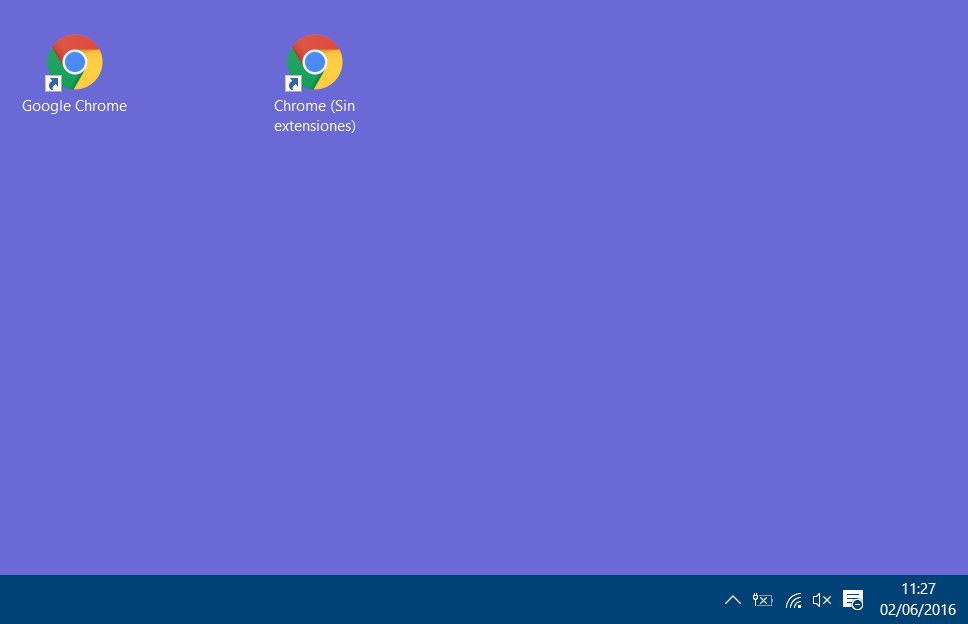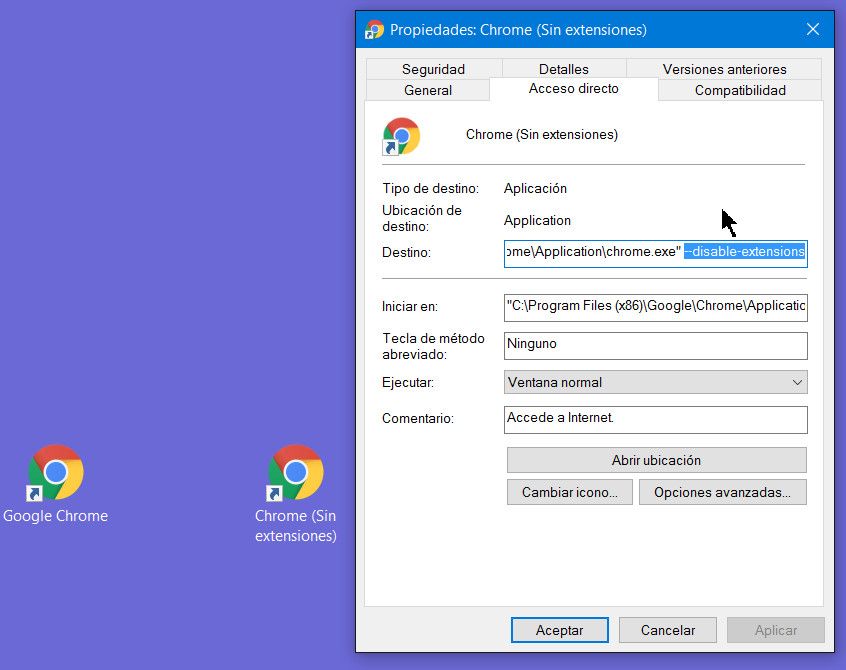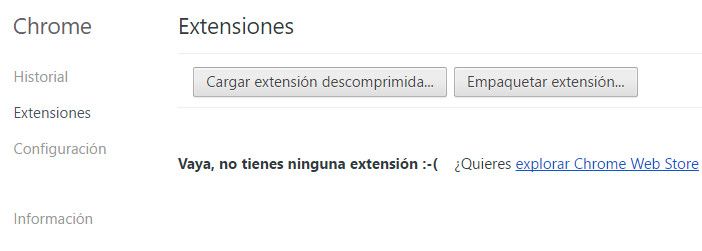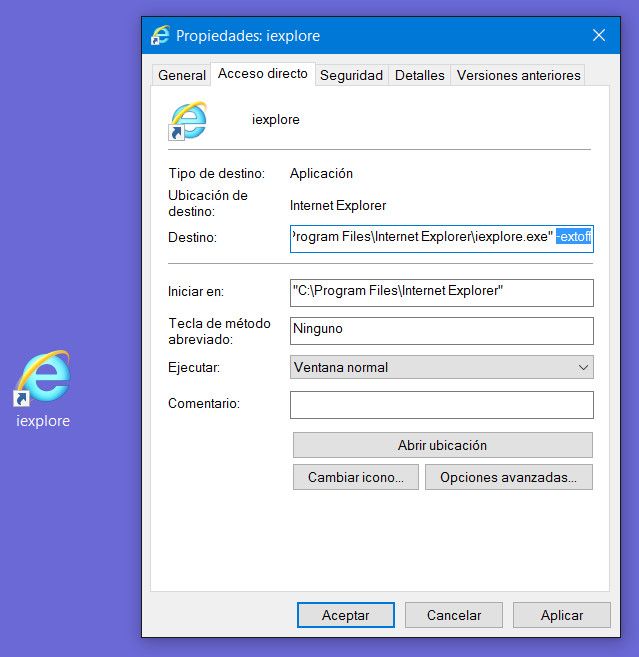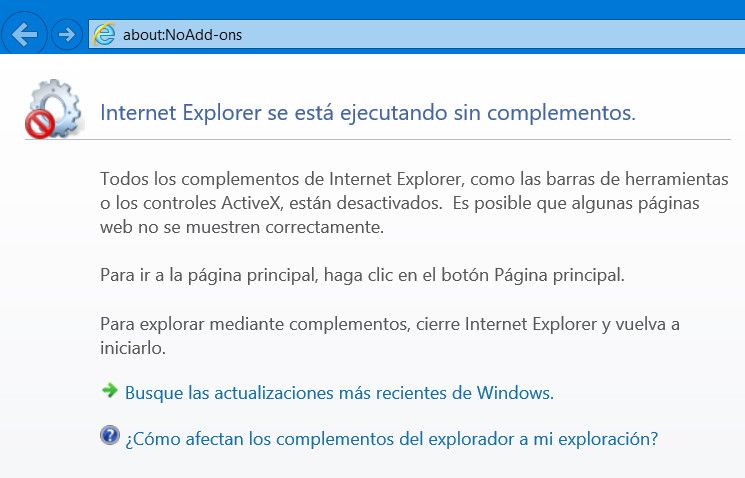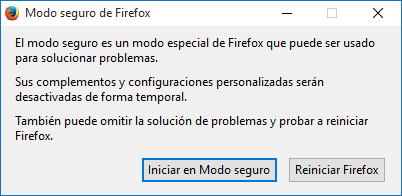Guías
Cómo desactivar permanentemente las extensiones de los navegadores web
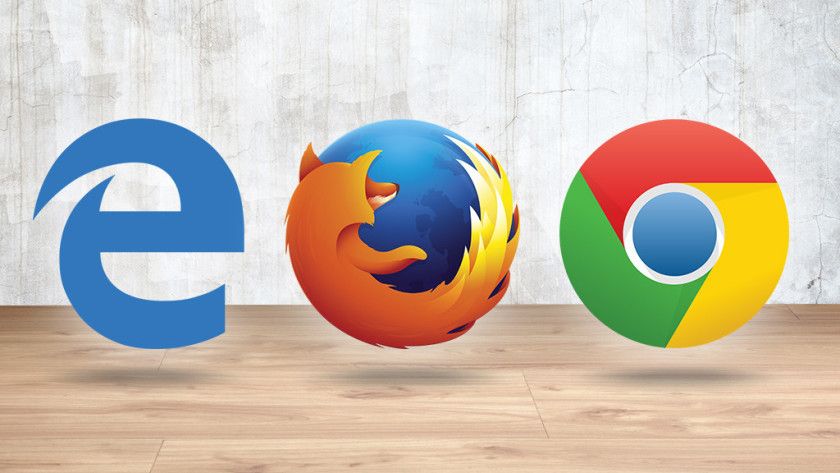
Las extensiones de los navegadores web son pequeñas aplicaciones que nos permiten aumentar o mejorar sus funciones. Los navegadores no serían lo mismo sin ellas porque algunas son tremendamente útiles e incluso marcan el nivel de un desarrollo como podemos comprobar en Edge, de uso limitado precisamente porque todavía no se ha implementado la opción de instalar estas extensiones o complementos.
Sin embargo, instalar la extensión equivocada puede ser un problema en consumo de recursos y especialmente en el aspecto de la seguridad porque una buena cantidad de malware está creado para instalar desarrollados maliciosos aprovechando estas extensiones. Programas espías que secuestran el navegador o adware que lo llena de basura y cambia su configuración, el motor de búsqueda, pantalla de inicio, barra de marcadores u otras.
Todos los navegadores tienen un gestor de complementos en el que puedes instalar, activar o eliminar cada una de ellas. Pero si lo que quieres es desactivar por completo el marco que las permite, también puede hacerse de una manera muy sencilla. Recuerda que el navegador cambiará por completo sin ellas y para muchos usuarios no será una opción viable.
Sí es útil para otros usuarios que quieran un navegador completamente limpio para mejorar la seguridad o en determinadas circunstancias, por ejemplo para acceso de invitados, teniendo en cuenta que su uso es tan sencillo como vamos a ver en los principales navegadores y que también podrás acceder al navegador con tus extensiones si lo estimas conveniente.
Desactivar extensiones de los navegadores web
Google Chrome
El método consiste en actuar en las «flags» del navegador para cambiar su comportamiento. De la siguiente forma:
- Copia el icono de acceso directo de Chrome del escritorio y pégalo en el mismo. Ellos nos permitirá tener dos accesos para trabajar con y sin extensiones.
- Pulsa con el botón derecho del ratón en el segundo icono que hemos creado y que como habrás hemos renombrado a «Crome sin extensiones» para mejorar su localización y diferenciarlo del original. Pulsa sobre propiedades.
- Pulsa sobre Acceso Directo y en Destino añade «–disable-extensions» (sin las comillas). La ruta quedará como ves en la imagen:
- Pulsa sobre aplicar, aceptar y reinicia.
- Para comprobar que ha funcionado ejecuta este segundo icono y accede a la configuración. Verás que las extensiones han desaparecido y tendrás un aviso de Chrome.
Por supuesto puedes ejecutar el acceso directo original y accederás al navegador con todas tus extensiones.
Internet Explorer
El proceso es tan sencillo como el anterior y se realiza de la misma manera añadiendo modificadores. Copia y pega el icono de acceso directo del escritorio. Pulsa sobre el botón derecho y accede a sus propiedades. En la pestaña de destino añade «-extoff» (sin las comillas).
Cuando accedas al navegador obtendrás la siguiente pantalla de aviso. El funcionamiento de IE en este modo es más radical que en Chrome porque desactiva todos los complementos pero también barra de herramientas o controles ActiveX.
Como en el caso anterior puedes ejecutar el icono de acceso directo original para acceder a Internet Explorer con todas las extensiones y funciones.
Mozilla Firefox
El navegador libre también tiene una «flag» que podemos utilizar de forma idéntica a los anteriores. Copia y pega el icono de acceso directo, accede a sus propiedades y añade el modificador «-safe-mode» (sin las comillas). Mientras que su uso en Chrome simplemente desactiva la extensiones, en Firefox su uso activa un modo más intensivo de resolución de problemas (modo seguro) porque no solo desactiva las extensiones, sino los temas, barras de herramienta y personalizaciones que se restablecen al estado por defecto.
Como los anteriores, puedes utilizar tu acceso original para acceder al modo estándar de Firefox. Deshabilitar permanentemente las extensiones de los navegadores web no es una opción para todos los usuarios ni para todos los usos pero es una opción adicional si tienes problemas de recursos y especialmente de seguridad.
-

 GuíasHace 6 días
GuíasHace 6 díasQué placa base elegir: Guía de compras para Intel y AMD
-

 GuíasHace 2 días
GuíasHace 2 díasGuía para diferenciar generaciones y gamas de tarjetas gráficas
-

 A FondoHace 6 días
A FondoHace 6 díasOfertas Flash del Black Friday 2024 de PcComponentes
-

 A FondoHace 4 días
A FondoHace 4 díasGeForce RTX 5050, especificaciones, rendimiento, equivalencias, fecha de lanzamiento y posible precio